数据上传上报以及审核流程说明书2011
- 格式:doc
- 大小:1.89 MB
- 文档页数:18

数据上报流程市教委发起上报批次维护:上报要求、上报期限(超过期限不能上报)、区县教育局结束初审日期(超过期限不能审批)学校用户登陆系统上报数据1、系统中的已有学生信息登陆系统后,可在“学生信息查询”界面查看到所有的学生信息,请核对学生信息,如有误码可在此界面修改学生的基本信息;如果要更改学生的护照信息,请在“学生的护照管理”界面进行修改。
学生信息确认无误后,然后到“上报数据”——“数据上报”界面,可根据“学生的学习期限”查询出在此期限中就读的学生,勾选列表中需上报的记录,点击列表顶端的“”按钮,即可完成当前页面选中的学生信息上报。
已上报的数据在当前页面将不再显示,可点击“”按钮,在打开的“本次已上报的数据列表”界面中,根据上报时间查询已经上报的记录,如果上报数据有误,可在此界面删除上报记录。
2、末使用过“中小学外国学生”系统的学校登陆系统后,1)可在“新生列表”界面逐条录入学生信息——点选学生记录,点击“”按钮录取学生;2)在“学生信息导入”界面,下载“导入学生信息”EXCEL空白表格,按照下载的Excel文件中显示的“基础数据”、“注意事项”录入学生信息。
然后在“学生信息导入”界面批量导入学生信息。
学生信息确认无误后,然后到“上报数据”——“数据上报”界面,可根据“学生的学习期限”查询出在此期限中就读的学生,勾选列表中需上报的记录,点击列表顶端的“”按钮,即可完成当前页面选中的学生信息上报。
已上报的数据在当前页面将不再显示,可点击“”按钮,在打开的“本次已上报的数据列表”界面中,根据上报时间查询已经上报的记录,如果上报数据有误,可在此界面删除上报记录。
3、请注意:1)在数据上报界面上显示有:操作提示、当前上报的批次要求和上报期限,请注意在期限内完成上报工作。
2)已经完结的上报数据,可以在“上报数据”——“数据上报查询”界面查询到。
区县教育局用户登陆系统督促和初审上报信息在“综合查询统计”——“上报数据查看”——“数据上报初审”界面中,可以查看到时实的上报数据,在核对无误后,点击列表右上角的“”按钮完成上报初审。

信息统计数据报送、审核制度与流程为推动信息报送工作步入制度化、规范化、科学化轨道,使之全面、准确、及时地反映我院实际状况,充分发挥信息工作在多层次决策和卫生事业管理中的服务和监督作用,促进医院和谐、快速、持续发展,根据《中华人民共和国统计法》和卫生行政部门规定,结合我院实际,特制订本工作制度。
1、报送内容:医院基本运行状况、医疗技术、诊疗信息和临床用药监测信息等相关数据。
2、各科室主要职责(1)医务科负责提供医疗技术信息并审核报送数据。
(2)院办负责医院基本运行状况、医院质量检测信息并审核、报送数据。
(3)人事科负责提供人力资源信息并审核报送数据。
(4)后勤科负责提供医用设备信息并审核报送数据。
(5)财务科负责提供收入与支出、资产与负债等信息并审核报送数据。
(6)院办提供房屋及基本建设信息并审核报送数据。
(7)药剂科负责提供临床用药监测信息并审核报送数据。
(8)院感科负责提供医院感染相关信息并审核报送数据。
(9)信息科统计室负责提供诊疗信息、出院病人调查表信息并审核数据,负责全院数据汇总工作。
3、信息报送程序(1)信息科统计室根据上级卫生行政部门的要求,以书面或邮件形式给相关科室发送数据报送通知书。
(2)各科室在接到数据报送通知后,由科室信息统计人员根据通知要求,及时进行数据收集、汇总、审核工作。
信息统计人员在此过程中,如有疑问时,应及时与信息科统计室沟通,解决疑问,确保统计口径准确无误。
(3)科室信息统计人员汇总数据,审核无误后,科室室负责人要对本科室汇总的数据信息签字认可,再报送信息科统计室。
同时整理成文,报分管院长。
(4)信息科统计室将各科室报送的数据进行汇总,审核逻辑关系,形成报表。
如发现逻辑关系错误的,及时反馈相关科室,相关科室修订后要重新报送。
报表审核符合要求后,经统计负责人签字认可,送院领导审批后及时上报卫生行政部门。
(5)上级卫生行政主管部门要求报送的数据有直接对口科室的,由相关科室负责收集、汇总数据,科室负责人签字认可后,报主管院长审批,可直接上报卫生行政部门。

信息统计数据报送审核制度与流程一、制度概述信息统计数据报送审核制度是指企业、机构或组织内部为了保证报送数据的准确性、完整性和合规性而建立的一套制度和流程。
它规范了信息统计数据的报送审核的相关要求、责任分工和操作流程,旨在提高数据报送的质量和效率。
二、制度内容1.报送审核责任定期报送数据的部门或岗位应制定明确的责任分工,明确各部门或岗位的责任和义务。
其中包括数据采集、整理、审核、核对等工作,同时还要设立审核人员的应有资格和经验要求。
2.报送数据准确性要求报送数据应准确、真实、完整。
要求报送数据的相关人员须经过专门培训,熟悉数据采集的规则、标准和流程,提高其数据采集和整理的准确性。
3.报送数据合规性要求报送数据应符合法律法规的规定,并符合相关政策和监管要求。
相关人员应定期关注最新的政策和法规的变动,及时进行调整和整改。
4.报送数据完整性要求报送数据应确保完整,包括数据的内容、格式和时间等方面。
相关人员应按照相关规定,按时、按量、按要求报送数据,确保数据的完整性。
5.报送数据审核程序报送数据的审核程序应设立多级审核机制,确保数据的准确性和合规性。
具体流程包括:数据采集→数据整理→初审→复核→审定→报送。
每个步骤都有专门的人员进行审核,审核人员之间要求相互独立,确保审核的公正性。
6.报送数据核对要求报送数据的核对是为了确保数据的准确性和一致性,核对的对象包括内部人员、外部机构和公众等。
核对工作应保持可追溯性和可证明性,确保数据的可信度。
7.报送数据异常处理如发现报送数据异常,应及时进行处理。
异常情况包括数据错误、数据遗漏、数据不合规等。
应设立相关流程和责任人,及时纠正错误,补充遗漏,整改不合规等问题。
三、制度流程1.数据采集相关人员按照规定的数据采集方法和流程,将相关数据收集、整理和归档,保证数据的完整性和真实性。
2.数据整理将采集的数据进行整理,按照规定的格式和标准进行分类和汇总,确保数据的统一性和规范性。
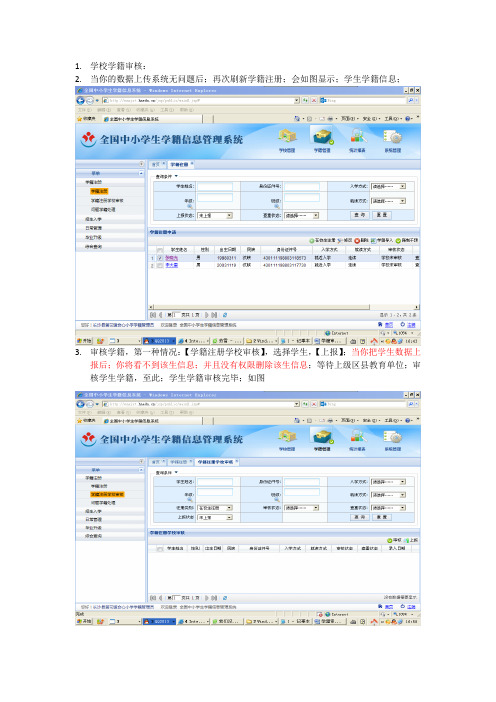
1.学校学籍审核:
2.当你的数据上传系统无问题后;再次刷新学籍注册;会如图显示;学生学籍信息;
3.审核学籍,第一种情况:【学籍注册学校审核】,选择学生,【上报】;当你把学生数据上
报后;你将看不到该生信息;并且没有权限删除该生信息;等待上级区县教育单位;审核学生学籍,至此;学生学籍审核完毕;如图
4.审核学籍,第二种情况:但是当你选择【审核】;并非【上报】时;不论是同意还是不
同意;都会在【学籍注册】中显示学校审核通过的信息;此时,还能有对学生信息删除的操作;
5.在对所有学校审核通过的信息;确定无误可以上传后;【学籍注册】【学籍注册学校审核】
勾选学生信息【上报】;至此,学生学籍审核上报工作完毕;
6.注意事项:
a.学生信息只审核不上报;或者未审核时;学校拥有对学生学籍信息删除、审核的权
限
b.学生信息被上报后;学校将看不到上报学生学籍信息;没有对上报学生学籍信息删
除、审核的权限
c.身份证号重复等原因;没有找到的学生都会显示在【问题学籍处理】中;可通过佐
证、变更、删除等操作;如图
d.学校不要随意在【学籍注册】页面;使用【强制干预】;你的这种越级操作;会导
致上级区县教育部门无法;对被学校【强制干预】后的信息进行处理;而被系统自动移交市级教育部门处理;造成区县无法及时审核学生学籍信息;由学校方面承当该学生学籍注册审核的责任;。

上报流程展示
上报流程展示简述:
1. **信息收集**:从基层或业务部门收集待上报的数据、材料或事件情况。
2. **初步整理**:对收集的信息进行核实、筛选,剔除无效和错误内容,整理成规范格式。
3. **编制报告**:根据要求撰写报告,包括基本情况、数据统计、问题分析、建议措施等部分。
4. **内部审核**:提交至上级领导或相关部门进行初步审查,确认内容无误且符合上报要求。
5. **修改完善**:根据审核意见及时修订和完善报告内容。
6. **正式签批**:经过内部审批后,由负责人签字确认,加盖公章,完成正式文件的签发手续。
7. **上报提交**:通过邮件、系统上传或其他指定途径将报告递交给上级单位或有关部门。
8. **跟进反馈**:上报后关注接收方的回复情况,针对需要补充资料或调整的地方迅速响应。
9. **存档备案**:将最终上报及反馈的相关文档进行妥善保存,以备后续查阅和审计。

附件2数据采集上报主要工作流程一、数据采集上报主要工作流程1、登录数据采集系统。
系统登录方式和登录账号请与厅信息中心联系,原则上每单位分配一个账号。
2、信息采集及确认。
单位经办人员通过数据采集系统打印《数据采集表》,核对个人信息、填写空缺栏目,并由参保人本人签字确认,单位盖章审核。
经办人员根据确认后的《数据采集表》将信息补充完善到数据采集系统,并在系统中完成【确认】操作。
3、照片审核。
省人社厅信息中心根据《社会保障卡制证用数字相片技术要求》(见附件),对各单位确认后的照片进行【审核】。
4、数据上报。
单位经办人员将审核通过后的人员信息通过数据采集系统进行【上报】,上报时须选择对应合作银行。
5、提交纸质材料申请制卡。
单位经办人员将纸质《数据采集表》及封面(封面可通过采集系统打印)提交省人社厅信息中心,封面信息须与数据采集表一致,并加盖单位公章。
省人社厅信息中心对封面信息、数据采集表总数量、系统中上报数量进行核对,审核通过后(三者数量一致),接收纸质申报材料。
若本次上报的制卡数据中,不存在关键信息变更情况(关键信息为身份证号、姓名、民族),则进入制卡流程。
6、关键信息变更。
若本次上报的制卡数据中,存在关键信息变更情况,应同时向省医保中心提交《关键信息变更申请表》(申请表可从数据采集系统下载、打印),并按省医保中心业务经办流程要求填写相应变更材料,履行变更手续。
省人社厅信息中心接收到省医保中心对《关键信息变更申请表》的变更确认后,在数据采集系统中完成【变更确认】操作,进入制卡流程。
7、正式制卡。
省人社厅信息中心根据数据采集系统中单位上报的数据,按照《安徽省社会保障卡制发卡操作流程暂行规定》组织制卡,具体领卡时间另行通知。
二、有关问题说明1、采集数据项说明。
本次数据采集信息项共14项,其中姓名、性别、民族、证件类型、证件号码、证件有效期、联系方式、联系地址、照片等为必采项。
14项数据中,已在省直医保业务系统中登记的,直接打印在《数据采集表》上,参保人需对这些信息进行确认,确保个人信息与身份证件信息一致;未在系统中登记的,作为采集表空缺项由参保人填写。
上报数据操作说明一、登陆主页首先在IE浏览器的地址栏中输入:,然后用省物价局给您分配的上报帐号及密码,输入到主页顶上网员社区:用户名密码的相应框中,然后回车或点击“登录”。
二、上报数据1、登陆主页后,点击“价格监测”栏目;2、点击“价格监测数据上报”,然后再点击“上报新数据”,再在任务下拉表中选择一个任务,如“居民生活必需品价格监测”,然后选择你要上报的批次日期,如“2005年6月5日”,然后把数据逐个录入,录入的数据需要保留两位小数,最后点击“保存”按钮即可完成上报工作,然后在右边的列表中就可以看您刚才录入的数据了,因为要检测您录入的数据是否符合格式,需要一些时间,请耐心等待提示成功的窗口,请不要再次点击“保存”,以免上报了重复数据,如果发现在重复数据,只保留其中一条,把其他多余的数据删除即可。
3、修改数据:您新录入的数据,在上级单位管理员还没有审批之前,您都可以自由修改,不影响数据考核,管理员审批以后就不可以修改了。
修改的方法是在右边的列表点击相应记录的“”,就可以在弹出的新窗口中修改数据,最后点击“保存”即可。
[注意事项]1、为了提高安全性,请在正式开始上报数据前,把您的帐号密码修改成一个新的密码,以免让别人可以冒用您的帐号上报数据。
2、选择上报的表格后,请切记把右上角的“上报日期”选择正确,应该为您要上报的数据批次,而不是当前实际上报的时间,如“2005年6月5日,2005年6月15日,2005年6月25日”等。
否则如果选择了“2005年6月2日”等,由于不在要求的日期里,系统将自动识别为漏报,将会影响您上报数据的考核统计结果。
如果你实际上报在要求的日期前(包含当天),将视为准时上报,如果实际上报在要求的日期后,将视为迟报。
如果您没有上报某批次的数据或该批次的日期没按要求选择正确,将会被视为漏报。
如果不小心发现填错了上报日期,可以自己在管理员审批前到右边列表的修改窗口中重新选择正确的日期,然后点击“保存”修改。
数据上传上报以及审核流程1改版后系统新特点、新功能 (2)1.1针对所有用户 (2)1.1.1提示功能 (2)1.1.2成果数据和原始数据切换功能 (3)1.1.3下载并把系统现有数据填充到最新EXCEL模板功能 (4)1.1.4查询导出功能 (4)2县级用户 (5)2.1准备数据 (5)2.2数据上传 (7)2.3数据上报 (8)2.4查看上报结果 (9)3市级用户 (10)3.1审核县级数据 (11)3.2数据上报(改动较大,请市级用户注意) (12)3.3代替县级上报 (13)4省级用户 (13)4.1数据上报 (14)4.2审核市级数据 (13)4.3代替县级、市级上报 (15)5常见问题 (15)5.1为什么看不到数据上报按钮 (15)5.2为什么停留在请等待页面 (15)1升级后系统新特点、新功能升级后的审核功能保留了之前的审核模式,以兼容之前版本的使用习惯。
1.1针对所有用户上报及审核流程主要有以下变化:1.市级除了审核县级上报的数据,还需要以市为单位将市级数据上报到省级(直辖市);2.省级(直辖市)只需要审核市级上报的数据;3.增加了数据审核汇总页面,方便省级和市级审核,以及查看那些市未进行上报操作等。
1.1.1提示功能在登陆系统后的首页面右下角会弹出提示窗口,提示窗口显示下载最新的上报审核流程以及查看数据上报状态,如下图:1、当点击数据采集—>EXCEL模板下载模块时页面会跳转到EXCEL模板下载页面如下图:各级用户可以点击数据上报流程说明下载最新的数据上报、审核流程说明书。
2、当点击查看数据上报状态链接时,会弹出对本级别的上报处理结果汇总页面,如下图:该图的审核状态会根据级别的不同而显示不同的状态,详细说明请到下面的各级上报说明中查看。
在进入数据采集—EXCEL数据采集—EXCEL数据上传页面;EXCEL数据处理结果页面,采集数据库(到村数据)中的县级年度基本情况、村饮水现状及规划、供水工程基本情况、供水工程运行情况这些模块中时,不同级别用户可看到不同的操作提示,这些提示有利于用户的下一步操作,例如:1.1.2成果数据和原始数据切换功能当各级用户进入到系统后,页面的右上角位置会有一个下拉框,如果下拉框中显示复审通过那么系统中的4张表数据(包括前4个展示模块和采集数据库(到村数据))模块都显示的是省级复审通过的数据,并且县、市不能进行上报操作,如果想看到全部数据,那么请将下拉框中选择全部数据,这时展示模块和采集数据(到村数据)模块都显示全部数据,这时县、市才可以进行上报操作,如下图:1.1.3下载并把系统现有数据填充到最新EXCEL模板功能系统更新了下载功能,各级用户可以进行下载操作,并可以选择下载成果库(复审通过数据)还是全部数据,如果下图中的数据来自成果库的复选框不勾选,那么生成的就是全部数据,如果勾选,下载的就是复审通过数据。
数据上报系统的使用说明1 概述本手册介绍的是数据上报系统的主要功能及详细的使用步骤。
该系统的主要功能是实现“示范户”、“技术指导员”、“专家”、“技术指导单位”四类数据的上报、查询和统计。
该系统分系统管理员、部级用户、省级用户、县级用户四级管理,各级用户权限说明如下:, 县级用户添加、浏览、查询、修改和删除本县“示范户”、“技术指导员”、“专家”及“技术指导单位”数据。
, 省级用户添加、浏览、查询、修改和删除省级用户及本省所有县级用户填报的所有数据。
, 部级用户浏览全国科技入户示范县上报的数据,查询并统计“示范户”、“技术指导员”、“专家”、“技术指导单位”数据。
, 系统管理员拥有所有栏目的管理权限,包括对填报数据的管理、用户权限的分配、系统基础数据(年份、学历、农产品种类、专家级别)的维护及系统日志的查看。
2 登陆与退出2.1 登陆启动IE浏览器,在地址栏中键入中国农业科技入户网的URL地址:,进入主页,即可看到页面左下方的数据上报系统的登陆入口,如图2.1 所示。
按照分配的用户名和密码输入管理员登录信息,点击【登录】按钮,进入上报系统主页面。
图2.1 系统登陆页面进入系统后的页面如图2.2 所示。
页面左册是系统功能管理导航菜单。
图中所显示的是非系统管理员的管理页面。
非系统管理员进入系统后,菜单只列出被授权的管理功能,未经系统管理员授权的功能将不出现在菜单中。
退出系统修改密码图2.2 上报系统管理首页 2.2 修改密码用户进入系统后,点击菜单左上角的【修改密码】,出现图2.3 所示页面。
用户可以定期修改自己的密码,以保证安全。
如忘记自己的密码,应要求系统管理员初始化一个新的密码,用户使用它立即进入系统并自行修改为自己能够记住的密码。
1图2.3 修改密码页面2.3 系统的退出在任一管理页面点击位于页面左侧导航条上方的“退出”,如图2.2所示,即可返回中国农业科技入户网的主页。
另外,关闭浏览器、页面超时也可退出本上报系统。
1数据上报方法与流程
2、上报结果查询的流程:
3、数据查询方法
根据国家有关规定并为了保证数据库的合理使用,访问全国《学生体质健康标准》数据库需具备会员资格。
也就是说,只有会员才能查询数据库中的内容。
注意:上报数据并不需要成为会员!
各级教育行政管理部门、学校、需要使用学生体质健康数据的科研单位和其他企事业单位均可注册成为会员。
个人可以注册成为个人会员。
国家数据库的会员分为以下几种,不同等级的会员享有不同的查询权限:(1)教育行政部门:按属地管理,可以查询本辖区内学校数据的各种统计报表。
如,省级教委可以查询本省及所辖各地市区县报表,地市级教委可以查询所辖各区县报表等。
教育行政部门利用教育部下发的授权号码到“中国学生体质健康网()”注册后即可以按照自己的权限查询相关数据。
(2)学校:分为普通、高级、银卡、金卡、钻石卡会员,普通会员是免费会员,凡是已在中国学生体质健康网上进行上报学校网上登记并获得学校代码及国家数据库会员号的学校,即可以用此国家数据库会员号注册成为国家数据库的
普通会员。
高级以上的会员为收费会员,需要申请并且每年交纳会员管理费,才能获得。
详见中国学生体质健康网的相关介绍。
各会员的权限如下表所示:。
数据上传上报以及审核流程1改版后系统新特点、新功能 (2)1.1针对所有用户 (2)1.1.1提示功能 (2)1.1.2成果数据和原始数据切换功能 (3)1.1.3下载并把系统现有数据填充到最新EXCEL模板功能 (4)1.1.4查询导出功能 (4)2县级用户 (5)2.1准备数据 (5)2.2数据上传 (7)2.3数据上报 (8)2.4查看上报结果 (9)3市级用户 (10)3.1审核县级数据 (11)3.2数据上报(改动较大,请市级用户注意) (12)3.3代替县级上报 (13)4省级用户 (13)4.1数据上报 (14)4.2审核市级数据 (13)4.3代替县级、市级上报 (15)5常见问题 (15)5.1为什么看不到数据上报按钮 (15)5.2为什么停留在请等待页面 (15)1升级后系统新特点、新功能升级后的审核功能保留了之前的审核模式,以兼容之前版本的使用习惯。
1.1针对所有用户上报及审核流程主要有以下变化:1.市级除了审核县级上报的数据,还需要以市为单位将市级数据上报到省级(直辖市);2.省级(直辖市)只需要审核市级上报的数据;3.增加了数据审核汇总页面,方便省级和市级审核,以及查看那些市未进行上报操作等。
1.1.1提示功能在登陆系统后的首页面右下角会弹出提示窗口,提示窗口显示下载最新的上报审核流程以及查看数据上报状态,如下图:1、当点击数据采集—>EXCEL模板下载模块时页面会跳转到EXCEL模板下载页面如下图:各级用户可以点击数据上报流程说明下载最新的数据上报、审核流程说明书。
2、当点击查看数据上报状态链接时,会弹出对本级别的上报处理结果汇总页面,如下图:该图的审核状态会根据级别的不同而显示不同的状态,详细说明请到下面的各级上报说明中查看。
在进入数据采集—EXCEL数据采集—EXCEL数据上传页面;EXCEL数据处理结果页面,采集数据库(到村数据)中的县级年度基本情况、村饮水现状及规划、供水工程基本情况、供水工程运行情况这些模块中时,不同级别用户可看到不同的操作提示,这些提示有利于用户的下一步操作,例如:1.1.2成果数据和原始数据切换功能当各级用户进入到系统后,页面的右上角位置会有一个下拉框,如果下拉框中显示复审通过那么系统中的4张表数据(包括前4个展示模块和采集数据库(到村数据))模块都显示的是省级复审通过的数据,并且县、市不能进行上报操作,如果想看到全部数据,那么请将下拉框中选择全部数据,这时展示模块和采集数据(到村数据)模块都显示全部数据,这时县、市才可以进行上报操作,如下图:1.1.3下载并把系统现有数据填充到最新EXCEL模板功能系统更新了下载功能,各级用户可以进行下载操作,并可以选择下载成果库(复审通过数据)还是全部数据,如果下图中的数据来自成果库的复选框不勾选,那么生成的就是全部数据,如果勾选,下载的就是复审通过数据。
1、(强烈推荐此种做法)县级用户可下载本县的全部数据,并以下载下来的EXCEL文件作为本次填报的数据源,这样就省去了重新填写空白EXCEL模板的时间。
2、市级用户可以下载管辖的所有县、以及本市的汇总(包含下一级别汇总)的EXCEL表格,便于市级审核和查看数据。
3、省级用户可以下载管辖的所有市、县以及本市汇总、本省汇总(包含下一级别汇总)的EXCEL表格,便于省级审核和查看数据。
1.1.4查询导出功能查询导出功能是指在数据采集—采集数据库(到村数据)--下面的4个业务表中可以根据每个字段的条件查询出想要的数据,并导出到EXCEL的功能,如下图:各级用户可以根据给每个字段设置条件,也可以选择不同的运算符来得到不同的记录集合。
例如我想得到04年底饮水安全人口总计在100到200之间的记录,那么我就可以在04年底饮水安全人口栏填入从100 到200 ,然后点击查询,那么得到的就是想要的记录,并可以点导出按钮将所查的结果导出到EXCEL当中。
2县级用户如果县级用户之前已经上传过数据,强烈建议去EXCEL数据上传下载---EXCEL下载页面把带有全部数据的最新EXCEL文件下载下来,再补齐2010年的数据,然后直接上传(就可以跳过2.1准备数据)。
这样就免去了再重新下载新EXCEL空白模板,然后重新填写数据的麻烦,会节省大量的时间。
如果您之前没有上传过数据,那么只能先下载EXCEL空模板然后再按照要求重新填写数据,再进行操作。
2.1准备数据1.确认正在使用的计算机上安装有office2003或者office2007,并且为可用状态。
2.在首页点击“数据采集”模块,在左方找到Excel数据模块,点击该页面即可进入数据模版下载页面,如下图:然后就可以进入以下界面,点击EXCEL模版(到村数据)即可下载到最新的EXCEL数据模版,如下图:系统会弹出下载提示框,如下图:点击保存,您自己选择保存的位置,建议放到常用目录以便于您进行下一步的填写操作。
注意:如果您正在使用的计算机上装有迅雷、网际快车等下载工具,再点击保存后会弹出以下提示框。
这里一定要选择取消,那么系统会自动弹出保存文件的对话框(如果第一次没有反应,请再次点击Excel数据模版(到村数据),重复以上操作即可)。
3.打开刚下载的Excel表格,点击下方的第一个标签,查看填报说明,,位置如下图:填表说明中包含了一些填表规则以及名词解释,阅读填表说明可以为下一步的填写工作节省很多时间,所以请务必认真阅读。
2.2数据上传1、点击Excel数据上传下载进入Excel数据上传下载页面,如下图所示:在Excel数据上传下载中进行Excel进行数据上传操作,如下图所示:点击浏览进行“添加文件”,然后点击“上传文件”即可。
上传成功以后会弹出以下提示框:2、点击Excel数据处理结果来查看刚上传数据的结果,如下图:点击以后会弹出以下提示,如图:如果刚上传的文件出现在正确文件中,那么数据上传已经成功,如果出现在错误文件中,那么就在错误文件页面对应的记录最后一列点击,下载到本地硬盘,根据错误提示修改正确以后再次进行上传操作,直到文件出现在正确文件列表当中。
2.3数据上报当EXCEL文件上传成功以后,就要进行数据上报操作,需要上报的模块有1、县级年度基本情况(2005年到最近一年都需要上报)2、村饮水现状及规划(一次性上报)3、供水工程基本情况(2005年到最近一年都需要上报)4、供水工程运行情况(2005年到最近一年都需要上报)由于是四张表格的上报操作相同,这里以表1、县级年度基本情况为例。
1.点击县级年度基本情况,如下图:系统会弹出以下提示框:2.点击右上角的,进入数据上报界面,进行县级年度基本情况的上报操作。
上报界面分为左右两个部分,左边主要是用来查看上报记录和数据审核结果,而右边是用来进行上报操作。
点显示指标合计数按钮可以查看到当年的汇总结果,可以横向和纵向拖动滚动条查看汇总数据。
如下图:通过下拉菜单选择年度,并点【上报】按钮,即进行了上报操作,同时数据上报历史记录列表会显示指定时间的上报记录,这里以2005年为例,上报后左边有以下记录显示:状态为未处理,表示市级还未对上报的数据进行审核。
3.待市级将上报的数据进行审核后,如果通过审核上面的记录审核状态会变为初审通过如下图:如果没有通过,审核状态则会变为初审未通过,如下图:点击“查看”就可以查看市级给予的审核意见,如图:那么请您根据审核意见对您已上传成功的EXCEL文件的相应数据进行修改,然后重新执行2.2数据上传操作,然后再次进行上报操作(注意只上报出现错误数据的表格中指定年份的记录即可,例如县级基本情况表格中2005年的数据出现错误,那么改正后需要重新上传4张EXCEL表格,但只需要上报县级基本情况2005年度的记录即可)。
注意:1、县级年度基本情况、供水工程基本情况和供水工程运行情况三张表指定的年份如果初审通过,将不能再进行指定年份的上报操作,如果确实上报后出现错误,请电话联系上级单位,让上级单位把误报的记录取消审核然后再次上报。
2、村饮水现状及规划如果已经初审通过,那么当年就不可以再次上报,来年才可以再次进行上报。
2.4查看上报结果县级用户可以在数据采集---数据审核管理—数据审核页面中的查看数据上报审核汇总页面查看自己4张表的上报结果,如下图:用户点击查看数据上报审核汇总页面变为下图:在上图中可以对本区的4张表上报情况一目了然。
对审核状态描述如下:1、未上报:表示该表该年度未进行上报。
2、待处理:表示该表该年度用户已经上报但上级未进行审核。
3、初审通过:表示该表该年度用户已经上报并且上级审核通过。
4、初审未通过:表示该表该年度用户已经上报但是上级审核未通过。
县级用户如果发现审核状态变成了初审未通过,就需要根据详细页面中写的审核意见对原始的EXCEL文件进行修改,并重新上传,上传成功后只需要上报初审未通过的数据即可。
3市级用户市级用户只需要负责审核县级上报的数据,并在所有县级用户都上报并通过审核后,再以市级为单位把数据上报给省级用户。
如果确实是县级上报有困难的,市级用户可以代替县级用户上传EXCEL数据,并进行上报操作。
3.1审核县级数据1.进入数据采集—数据审核管理--数据审核页面—查看数据上报审核汇总页面点击数据审核,如下图:市级用户通过点击具体记录的【详细】链接,进入到审核的详细页面,详细页面包括县级的必要信息,如下图:市级用户通过详细页面来修改审核状态,填写审核意见,并可以根据指标合计值查看所辖区县的指标合计数,来判断该数据是否合格,如果不合格,就把状态改成初审未通过,并写下审核意见(尽量写详细,有利于县级用户修改),然后点确定。
如果合格,就把状态改成初审通过,然后点确定。
直到管辖的所有区县审核状态都变成初审通过后,市级用户就可以进行 3.2数据上报的操作了。
3.2数据上报(改动较大,请市级用户注意)以前版本是市级用户不需要进行数据上报操作,只要审核操作就可以了。
目前版本是需要市级用户在审核完所有县级上报记录后,还需要进行数据上报的操作。
市级用户上报数据的前提:必须市级管辖的所有区县的数据都已经上报并审核通过,才可以执行数据上报省级的操作.当所辖的所有县级单位的数据都初审通过后,将数据上报给省级进行审核。
1、上报的具体操作请参考县级用户的【2.3数据上报】操作,但是与县级用户不同的是,市级不需要上传和修改数据。
2、市级用户上报数据后,审核状态变成为初审通过,经过省级用户审核后审核状态可能会变成复审通过或者复审未通过。
3、市级用户可以到首页—右下角弹出的提示信息页面—点查看审核状态来查看市级的数据上报结果,如下图:审核状态有以下四种:未上报、初审通过、复审未通过、复审通过。
1、未上报:表示市级单位没有上报。